Excelで指定した年月の日数を求める計算式の紹介と解説
Excelで、指定した年月の日数を求める方法をご紹介します。
計算式の構成
Excelで特定の年月の日数を求めるためには、DATE関数とEOMONTH関数とDAY関数を組み合わせます。以下の計算式がその具体例です。
=DAY(EOMONTH(DATE(年,月, 1), 0))
A1セルに「2024」、A2セルに「2」と入力し、A3セルへ以下の計算式を入れれば、2024年2月の日数が算出されます。
=DAY(EOMONTH(DATE(A1,A2, 1), 0))
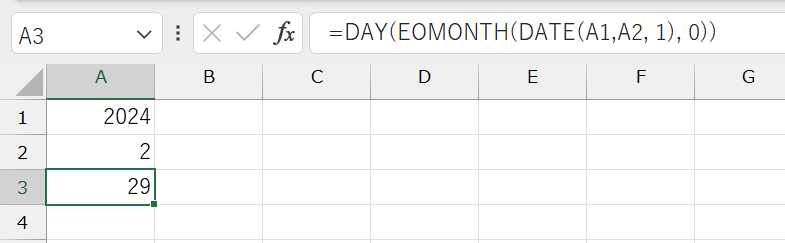
以下のセクションで、この式の構造を解説します。
各関数の役割
この計算式は3つのExcel関数から構成されています。
- DATE関数:
DATE(A1, A2, 1)の部分で使用されています。- 引数に年(A1セル)、月(A2セル)、日(ここでは「1」を固定値として使用)を指定し、指定された年月の最初の日を表す日付を生成します。
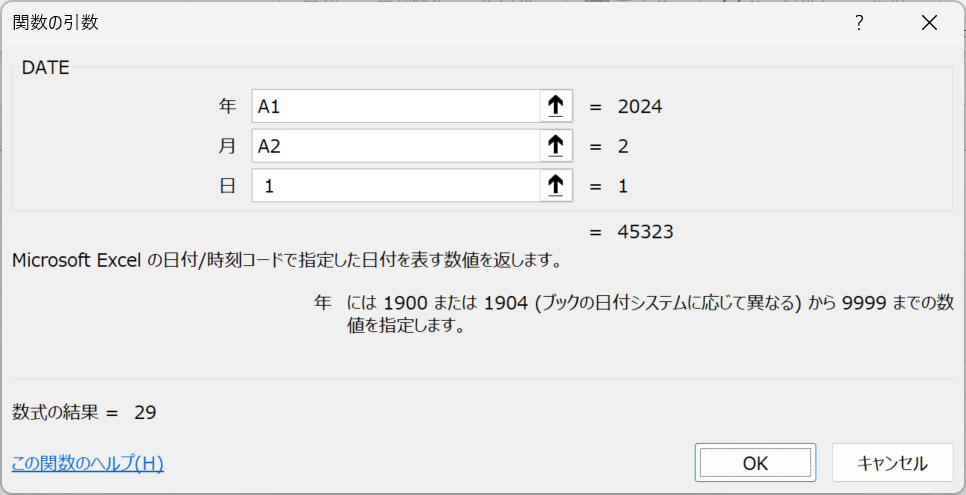
- EOMONTH関数:
EOMONTH(..., 0)の部分で使用されています。- 第一引数に指定された日付から、第二引数で指定された月数後(ここでは「0」を指定して現在の月を表します)の月の最終日を求める関数です。
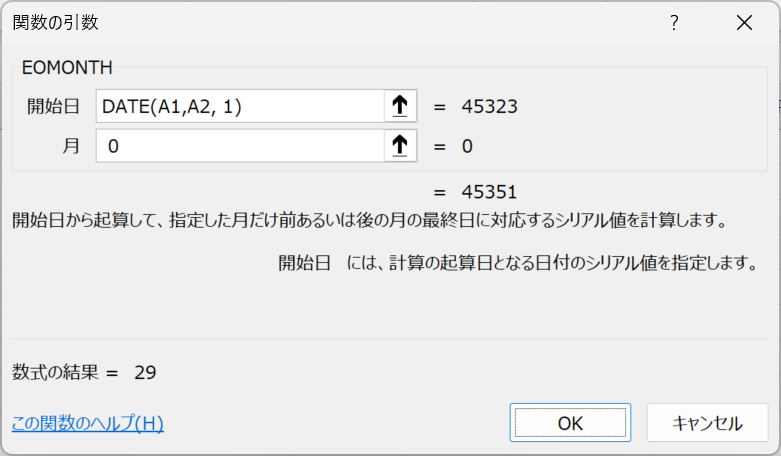
- DAY関数:
DAY(...)の部分で使用されています。- 引数に指定された日付から日の部分(1〜31)を抽出します。
EOMONTH関数によって得られた月の最終日の日付から、「日」の部分を取得します。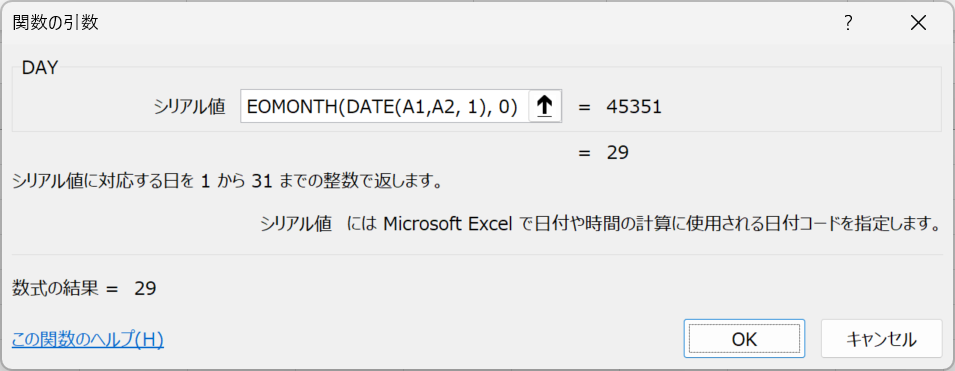
指定した年月の日数を求める式:まとめ
この計算式では年と月が入力されているセルを指定するだけで、その月の日数を即座に求めることができます。これにより、予定表の作成や期間の計算など、日付に関連する様々な作業を効率化できます。
Excelで指定した年月の日数を求める計算式は、日付データの分析や管理において非常に有用です。DATE関数とEOMONTH関数とDAY関数の3つの関数を組み合わせることで、どんな年月にも対応可能な強力なツールを手に入れることができます。

コメント